Немного усложним задачу из предыдущей статьи.
В организации имеется 9 различных премий, сам факт начисления которых зависит от должности. К примеру, для оператора рассчитываются премии 1, 4 и 8, для охранника — 2, 3 и 6, для директора — 5, 8 и 9, и т. д. Назначать эти виды расчёта каждому сотруднику при помощи документа «Изменение плановых начислений» долго, нудно и неправильно, поэтому пойдём другим путём и обратимся к возможностям штатного расписания.
Что из себя представляют наши премии? Все они рассчитываются по простейшей формуле типа
РасчетнаяБаза * p/100 * k, где p — это процент премии, а k — коэффициент выработки.
Процент премии — величина постоянная и зависит от подразделения и должности, а вот коэффициент — штука интересная, меняется каждый месяц, да к тому же ещё и в индивидуальном порядке, по сотруднику.
Как реализовать в ЗУП 3.0 такую схему?
1. Заводим нужные показатели («Настройка» — «Показатели расчета зарплаты»):
p — постоянный показатель, его значение можно изменить при помощи целого ряда кадровых документов, включая приём на работу, кадровое перемещение, изменение плановых начислений и т. д.:

и k — разовый, его значение можно задать при помощи специального документа ввода данных для расчёта зарплаты:

2. Создаём новые виды расчёта с использованием наших показателей в формулах («Настройка» — «Начисления»):

3. Идём в «Кадры» — «Штатное расписание» и настраиваем нужные позиции. На вкладке «Оплата труда» добавляем начисления и тут же задаём значения постоянных показателей.

4. Принимаем человека на данную позицию и видим, что на вкладке «Оплата труда» документа «Прием на работу» появилось наше начисление вместе с постоянным показателем из штатного расписания.

5. Создаём шаблон документа для ввода разовых показателей («Настройка» — «Шаблоны ввода исходных данных»):
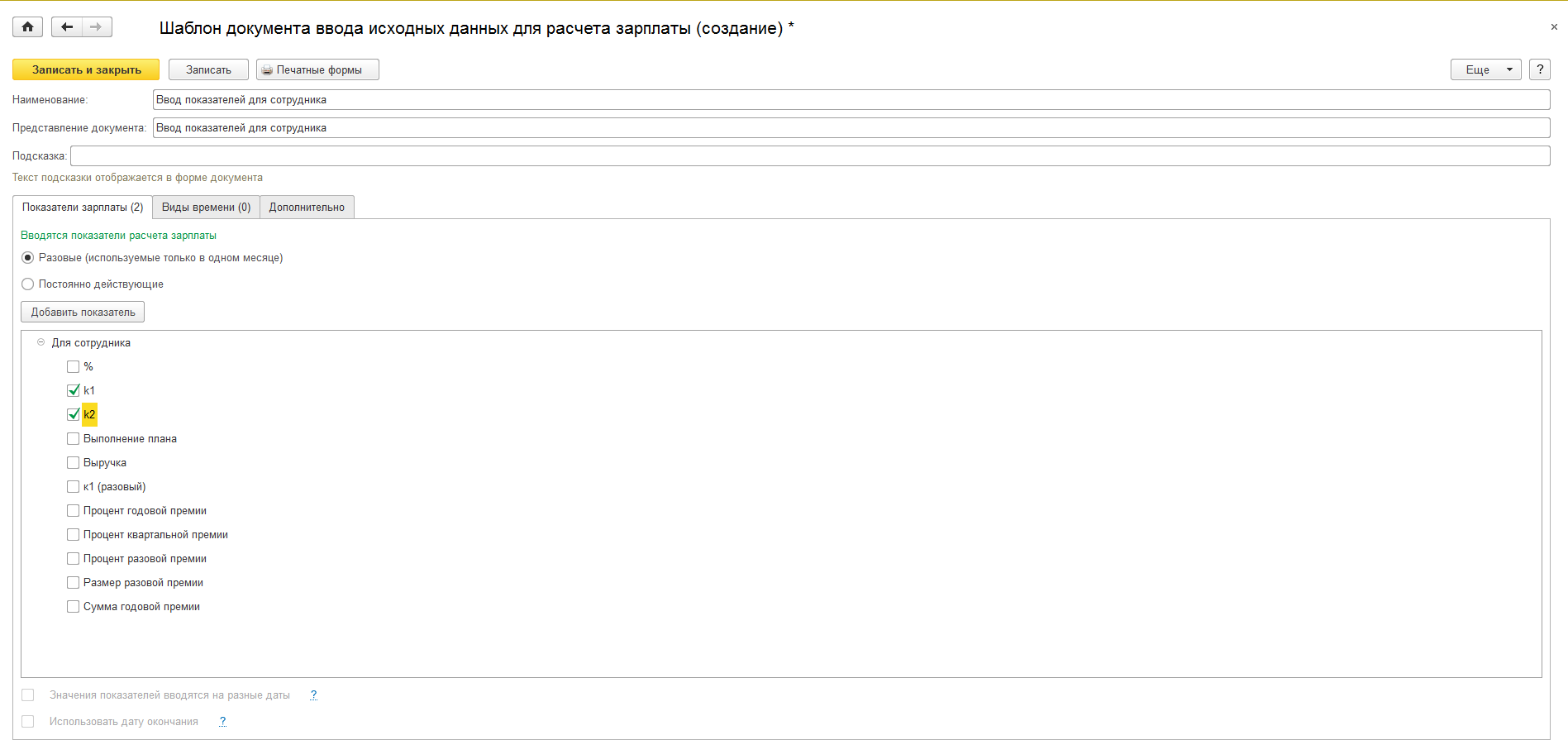
6. Вводим разовые показатели:
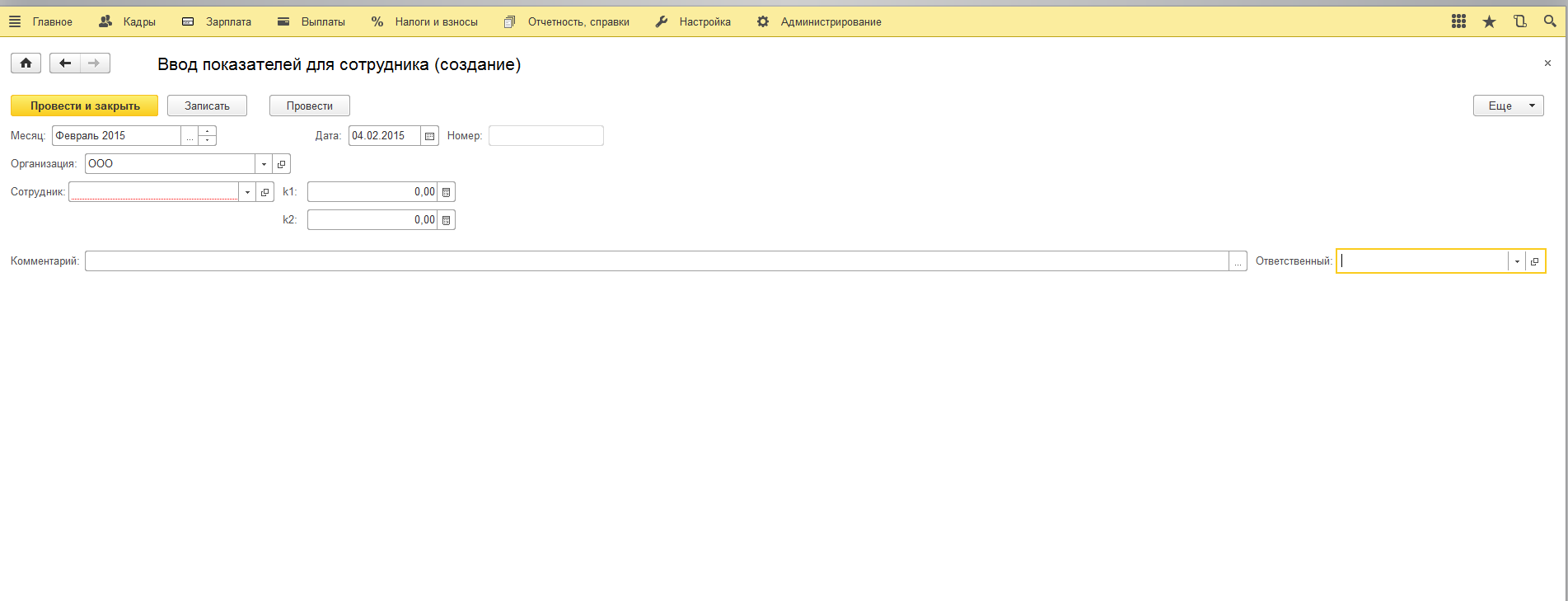
7. Начисляем з/п:
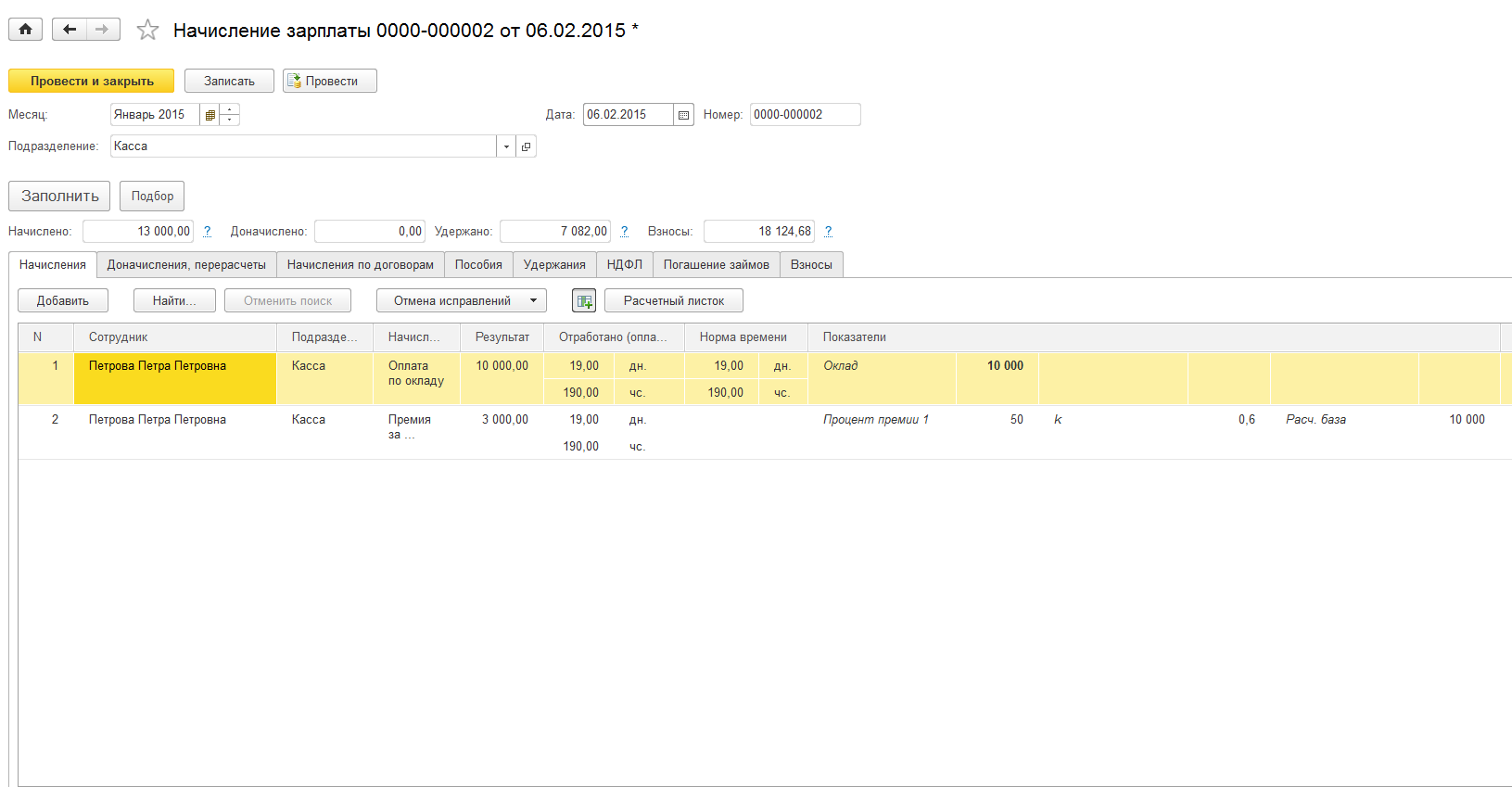
Если понадобится изменить состав видов расчёта по должностям или значения постоянных показателей, следует воспользоваться документом «Изменение штатного расписания»:
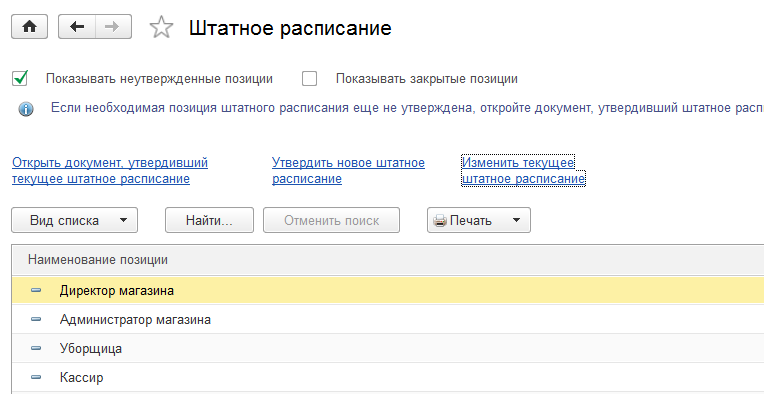
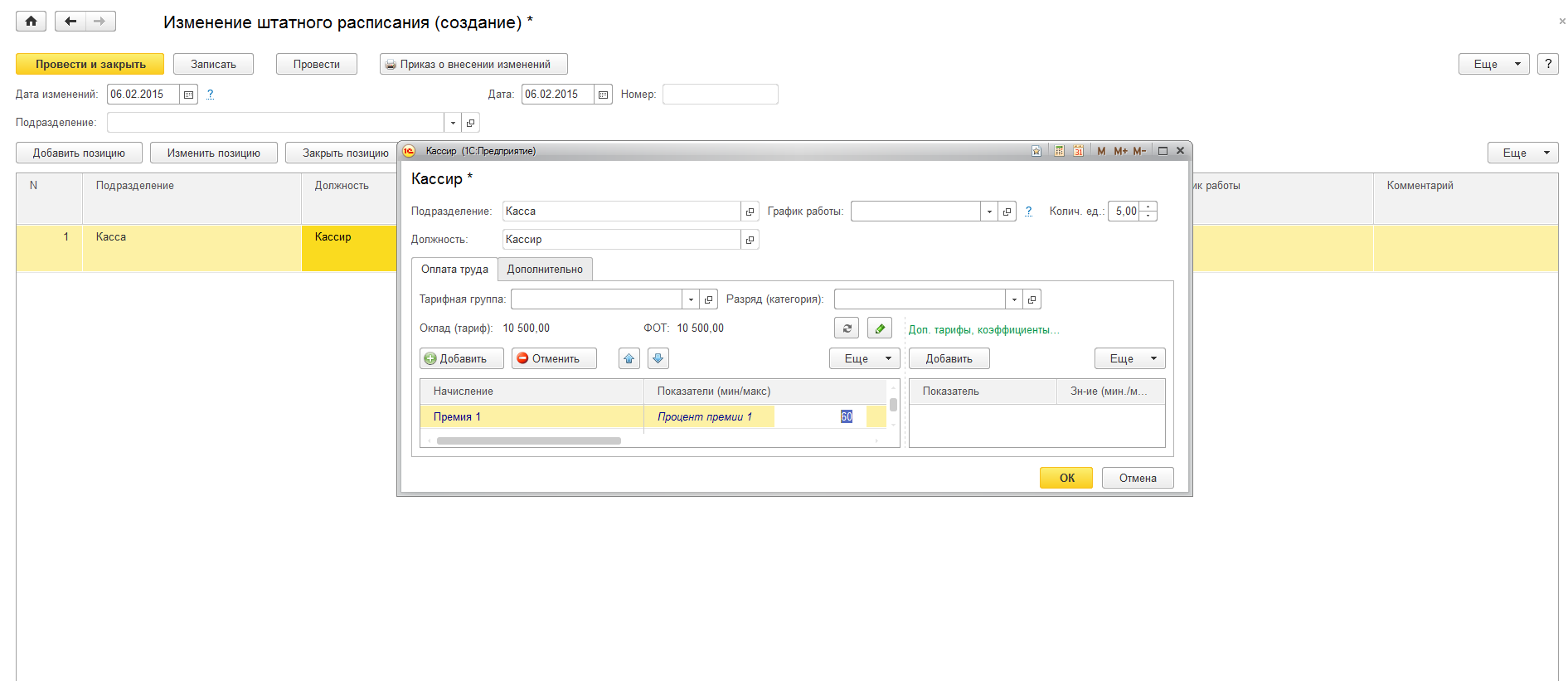
На основании данного документа можно ввести «Изменение плановых начислений» (по кнопке «Изменить плановые начисления»). Табличная часть автоматически заполнится сотрудниками, принятыми на данную позицию:
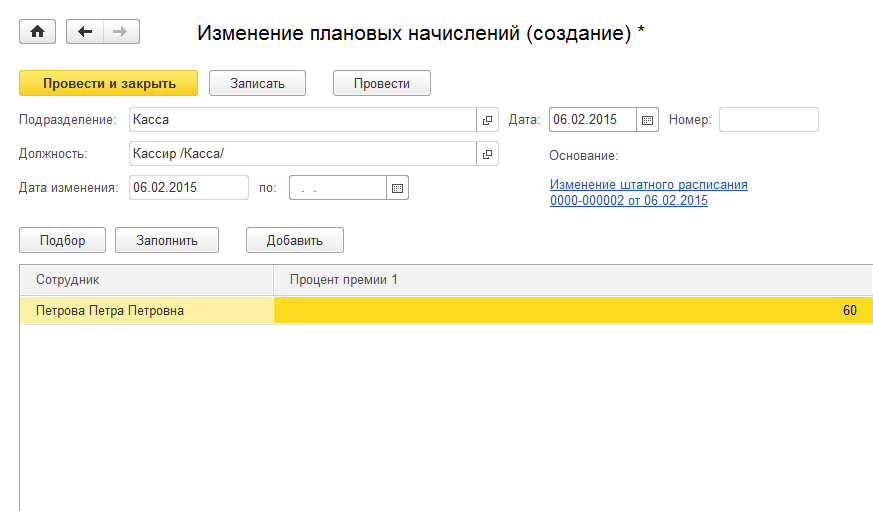
Ну а у новых сотрудников, принимаемых на изменённую позицию, всё сразу будет хорошо.






Спасибо за информацию.